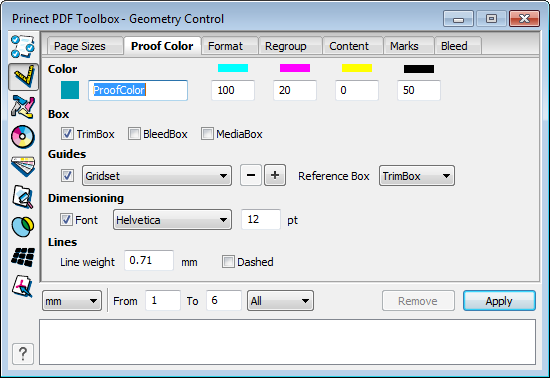
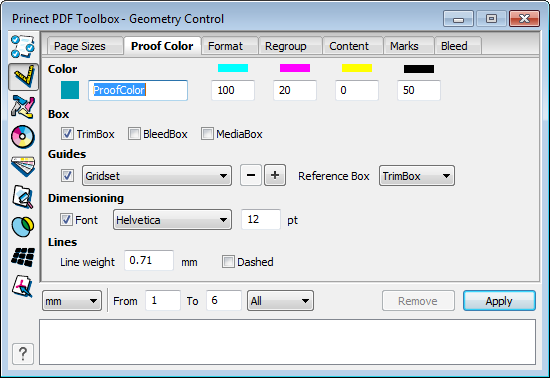
Dans l’onglet « ProofColor », vous pouvez ajouter au contenu de page les valeurs actuelles relatives aux zones de rognage, fond perdu et/ou support sous forme d’éléments linéaires et textes d’informations. De ce fait, la taille et le nom de la zone de page s’affichent dans le document PDF et deviennent visibles sur le papier lors de l’épreuve par exemple. Les contenus sont définis comme éléments couleurs particuliers, surimprimant. Le nom (par défaut « ProofColor ») et la couleur de substitution peuvent être choisis librement.

|
Remarque : Dans les produits actuels issus du flux de production Heidelberg, les contenus de page définis dans la couleur « ProofColor » sont automatiquement et exclusivement sortis lors de l’épreuvage et automatiquement ignorés lors de la sortie haute résolution (HighRes). De cette façon, on évite que ne soit insolé par mégarde un film ou une plaque de la séparation « ProofColor ». |
Vous pouvez paramétrer ici la couleur de la zone de page. La couleur choisie vaut pour le type de zone de page sélectionné sous « Zones de page ».
Vous pouvez choisir ici si la zone de page doit être représentée en pointillés et dans quelle épaisseur de trait. Par ailleurs, vous pouvez également choisir si les zones de rognage, fond perdu et/ou support doivent être affichées sous forme de textes.

|
Remarque : La police sélectionnée (Helvetica, Courier, Times-Roman) sera incorporée au PDF s’il existe une police PostScript Type1 du même nom (p. ex. « Helvetica ») dans le répertoire Resource/Font d’Adobe Acrobat. |
Ici, vous avez la possibilité de définir des lignes de repère et de les enregistrer dans un jeu de paramètres. Ces lignes de repère pourront être adaptées à une taille de référence (zone de page).
Cette fonctionnalité facilite le contrôle visuel des positions et écartements.
Un clic sur le signe « + » fait apparaître la fenêtre de réglage :
•Ordre :
Définissez ici le point de départ pour les distances saisies dans les champs X ou Y. Si vous choisissez par exemple « De gauche » puis entrez dans le premier champ (X) « 3.0 », une ligne de repère sera placée à 3 mm de la gauche.
Si vous choisissez « En alternance », la première ligne sera placée en comptant depuis la gauche et la deuxième en comptant depuis la droite, et ainsi de suite.
•X / Y :
Entrez ici les distances souhaitées. L’unité des valeurs saisies dépend du paramétrage effectué au préalable dans l’onglet « ProofColor », dans la liste déroulante située en bas à gauche (« mm », « cm », « pt » ou « inch »). Pour le premier champ, la valeur est calculée par rapport au bord. Pour chaque valeur suivante, la distance indiquée vaut par rapport à la ligne précédente.
•Répéter les lignes :
Si vous activez cette option, les lignes existantes seront répétées. Vous pourrez ainsi créer par exemple une grille de repère.
•Miroiter :
Vous pouvez spécifier ici si vous souhaitez que les lignes de repère soient miroitées, ou non, sur le verso.
Dans la partie inférieure, dans l’onglet « ProofColor », le bouton « Annuler » a été remplacé par le bouton « Effacer ». Un clic sur « Effacer » provoque la suppression de tous les éléments ayant la couleur ProofColor choisie. Si vous maintenez la touche Maj enfoncée tout en cliquant sur le bouton, vous pourrez effacer les éléments sur plusieurs documents. Voir Appliquer des réglages à plusieurs documents.